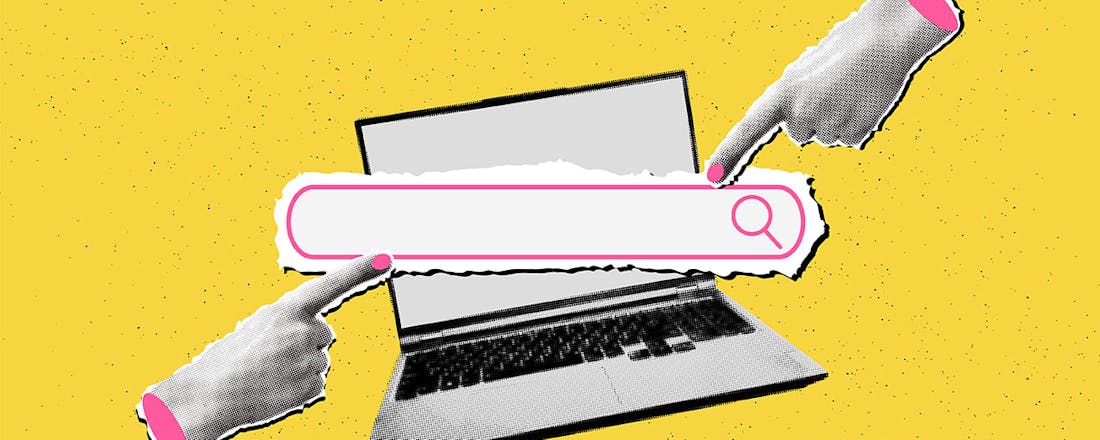20 plugins en extensies voor een veilige browser
Met add-ons, plugins of extensies voeg je extra functies toe aan de browser waarmee je iedere dag het internet verkent. Deze extensies personaliseren je surfervaring. We bekijken extensies die de veiligheid van je internetverkeer op allerlei vlakken verbeteren. Welke jij wilt gebruiken, hangt af van de mate waarin jij je privacy wilt beschermen.
Tip 01: Adblock Plus
Beschikbaar voor: Android, Chrome, Edge, Firefox, Internet Explorer, Maxthon, Opera, Safari, Yandex
Websites hebben advertenties nodig om in leven te blijven, omdat dat vaak de enige bron van inkomsten is. Maar iedereen heeft zich weleens geërgerd aan irrelevante pop-ups of een enerverende filmpjes die ongevraagd starten. Adblock Plus dankt zijn populariteit aan het feit dat het banners, pop-ups en de reclames voor filmpjes tegenhoudt. Het resultaat is een advertentievrije website waarin toch geen witte vlakken staan, want Adblock Plus rendert alsof er nooit advertenties hebben gestaan. Het is mogelijk de assertiviteit van de browseruitbreiding te wijzigen door de filterlijsten aan te passen. Zo kun je je favoriete websites blijven steunen door op die pagina’s wel advertenties te laten tonen. Lees ook: Whitelisten: help je favoriete websites uit de brand.
©PXimport
Dubieus verdienmodel
Eyeo, het bedrijf achter Adblock Plus, start met zogenaamde ‘acceptabele advertenties’. Het gaat om advertenties die aan bepaalde criteria voldoen. Zo mag de plaatsing van de advertenties de leeservaring niet storen, mogen ze niet te groot zijn en moeten ze duidelijk te onderscheiden zijn van de rest van de website. Uitgevers die zich aan de richtlijnen houden, kunnen op een witte lijst komen, maar grote bedrijven zoals Google moeten hiervoor betalen. In de Adblock Plus-voorkeuren krijg je deze acceptabele advertenties te zien als je de optie aanvinkt: Enkel niet-opdringerige advertenties toestaan.
©PXimport
Een https-verbinding versleutelt de gegevens, zodat die onleesbaar worden voor derden
-
Tip 02: HTTPS Everywhere
Firefox, Firefox for Android, Chrome, Opera
Een gewone http-verbinding met een website is makkelijker te onderscheppen door hackers dan een verbinding met de beveiligde variant https. Banken of winkels gebruiken daarom standaard het https-protocol. Een https-verbinding versleutelt de gegevens, die daardoor onleesbaar worden voor derden. De extensie HTTPS Everywhere werkt discreet op de achtergrond. De plug-in gaat na of de website die je wilt bezoeken ook een versleutelde https-verbinding aanbiedt. Indien dat het geval is, zorgt hij dat meteen de beveiligde verbinding wordt gemaakt.
Tip 03: Ghostery
Android, Chrome, Firefox, Safari, iOS, Internet Explorer, Opera
Krijg je het op de heupen van advertenties die je blijven achtervolgen? Dat heeft te maken met trackingcookies die je surfgedrag volgen. Ghostery is een slimme, gratis plug-in die beschikbaar is voor de populaire browsers. In één oogopslag zie je hoeveel trackers op de website klaarstaan om je te volgen. Via knopjes kun je ze dan uitschakelen. Je kunt dit handmatig doen of meteen korte metten maken met alle trackers.
©PXimport
Tip 04: PanicButton
Chrome, Firefox, Safari, Opera
Je opent een 18+-filmpje en je schoonmoeder staat plots in de kamer? PanicButton is een extensie waarmee je vliegensvlug meerdere tabbladen sluit. Voor Chrome, Safari en Opera heeft Thomas Greiner deze extensie ontwikkeld, voor Firefox is er ook een extensie van een andere maker. Je kunt de extensie zo instellen dat er een neutrale webpagina wordt geopend bij een klik op de knop. PanicButton onthoudt de gesloten tabbladen zodat je achteraf rustig kunt verder kijken.
©PXimport
Opgepast voor antivirus-add-ons
De grote afwezige in dit artikel zijn de antivirus-extensies. We vinden ze te onbetrouwbaar. Vaak gaat het om verkapte toolbars die niet dezelfde kwaliteit hebben als het standalone product. Een voorbeeld is AVG Web TuneUP dat ons volgens de fabrikant zou waarschuwen voor onveilige zoekresultaten. Volgens experts bevat het javascript waarin deze Chrome-add-on is geschreven, zo veel slordigheden dat dit product je pc juist onveiliger maakt. En wat te denken van Avast Online Security Extension, een toolbar waarin aanhoudend advertenties verschijnen?
Tip 05: Web of Thrust
Android, Chrome, Firefox, Internet Explorer, iOS, Safari, Opera, Yandex
Voor wie wakker ligt van alle ongein die je kunt beleven terwijl je op het internet surft, is er een tool met de naam Web of Thrust, kortweg WOT, een Fins product. Aan de hand van een kleurindicatie weet je of een website veilig of onveilig is. WOT is gratis en beschikbaar voor zowat alle gangbare browsers. Op de homepage van WOT kun je trouwens iedere website laten scannen op betrouwbaarheid, discretie en kindveiligheid. Aangezien WOT deze informatie in kleurtjes toont, is er zelfs een versie voor kleurenblinden gemaakt.
©PXimport
Vergeten de privémodus in te schakelen? Je houdt alsnog een grote schoonmaak met Click&Clean
-
Tip 06: Click&Clean
Chrome, Firefox
Ben je vergeten de privémodus in te schakelen van je internetbrowser, dan kun je toch tijdens het surfen nog grote schoonmaak houden om alle sporen van je surfactiviteiten te wissen met een externe tool, Click&Clean. Met deze add-on verwijder je met één muisklikje de browsergeschiedenis, downloadgeschiedenis, tijdelijke bestanden, cookies en privégegevens. Bovendien is het mogelijk snel over te schakelen naar de privénavigatie.
©PXimport
Updaten
De veiligheid van je systeem hangt in hoge mate af van de software die up-to-date is. Regelmatig worden er in internetbrowsers veiligheidslekken gevonden die de producent dan als de wiedeweerga tracht te herstellen. Regelmatig updaten blijft dus de boodschap. Dit is in het geval van extensies voor browsers zelfs nog belangrijker, want je installeert trouwens extra functionaliteiten waar de ontwikkelaar van de browser niet voor verantwoordelijk is.
Tip 07: WasteNoTime
Chrome, Safari
De grootste bedreiging van internetgebruik blijft ongebreideld tijdverlies. Je hebt wellicht geen idee hoeveel tijd je verliest aan bepaalde websites. WasteNoTime helpt om je tijd efficiënter te besteden. De Time Tracker-functie produceert een rapport over de websites die het grootste deel van jouw tijd in beslag nemen. En wanneer je dat weet, is er de Time Quota, een functie die bepaalde websites blokkeert wanneer je die dag al een bepaalde periode op die site hebt doorgebracht.
©PXimport
Tip 08: Disconnect
Chrome
Met de browserextensie Disconnect voor Chrome vermijd je dat Facebook, Twitter en Google je volgen met behulp van cookies. Disconnect biedt daarnaast ook informatie over hoe veilig een website is en zorgt ervoor dat andere internetgebruikers niet bij je persoonlijke informatie kunnen komen. Het Disconnect-icoontje naast de adresbalk toont het aantal geblokkeerde verzoeken en de websites waar ze vandaan komen. Onderaan in het Disconnet-panel lees je hoeveel bandbreedte en tijd je hebt gewonnen door dit filter.
Met Disconnect vermijd je dat Facebook, Twitter en Google je volgen met cookies
-
Tip 09: NoScript
Firefox, SeaMonkey
De opzet van NoScript is bijzonder eenvoudig en efficiënt. Deze extensie schakelt javascript, java en andere plug-ins standaard uit om een veiligere browseromgeving te maken. Wanneer een website deze technologie aanspreekt, merk je dat aan het NoScript-icoon in de statusbalk. Sommige websites werken niet goed zonder java, javascript of andere plug-ins, dus vertrouw je de website toch, dan kun je dit adres aan de whitelist toevoegen. Die site mag vanaf dat moment dan toch scripts en plug-ins mag gebruiken.
Tip 10: Cookies snel weg
Firefox
Dit is het cookiemonster van Firefox. Self-Destructing Cookies verwijdert automatisch de cookies wanneer je het venster of tabblad van de betreffende website sluit en de cookies niet langer nodig hebt. Op die manier blijft je cookie-verzameling heerlijk leeg. Interessant voor wie bezorgd is om zijn privacy. Deze veiligheidsvoorziening vult blacklist-oplossingen zoals Adblock en Ghostery perfect aan.
Beheer de extensies
Om je extensies te beheren in Chrome klik je rechtsboven op de drie puntjes. Dan kies je de opdracht Meer hulpprogramma’s, waar je de functie Extensies vindt. Op die manier kom je bij de extensiemanager van Chrome waar je extensies kunt uitschakelen of definitief verwijderen. In Firefox klik je op de knop met de drie lijntjes en dan kies je Add-ons. Hierdoor wordt het tabblad Add-onbeheer geopend. In Internet Explorer klik je op het tandwieltje en dan kies je Beheer extensies. In Microsoft Edge klik je rechtsboven op de knop met de drie puntjes en dan klik je op Extensies.
©PXimport
Tip 11: LastPass
Chrome, Edge, Firefox, Internet Explorer, Maxthon , Opera, Safari
Het wachtwoord van LastPass is het allerlaatste wachtwoord dat je hoeft te onthouden. Nadat de tool is geïnstalleerd in de gewenste browser of op het gewenste apparaat, geef je een sterk wachtwoord op dat je nooit zult vergeten. Dit moederwachtwoord beveiligt alle andere wachtwoorden die LastPass zelf voor je aanmaakt. LastPass importeert meteen de wachtwoorden die in het beveiligde geheugen van de browser zijn opgeslagen. Deze extensie vult ook je gebruikersgegevens in wanneer die worden gevraagd op een website, zodat er nooit ergernis is over een fout ingetikt wachtwoord. De beveiligingstool beschikt over een virtuele kluis waarin je een overzicht krijgt van alle bewaarde identiteiten. In de LastPass-kluis zitten niet alleen je inloggegevens van diverse sites, je kunt er ook veilige notities in bewaren. Met de gratis versie beschik je over de wachtwoordgenerator, de digitale kluis en veilige notities. Betaal je 1 dollar (ca. 0,95 euro) per maand, dan synchroniseert LastPass zich met al jouw apparaten.
Tip 12: uBlock Origin
Chrome, Firefox, Opera
uBlock Origin is een zuinige extensie op vlak van geheugen- en processorverbruik. In 2016 heeft de stichter zich na een ruzie gedistantieerd van de gewone uBlock, die trouwens nog steeds beschikbaar is in de extensie-winkels. uBlock Origin is een efficiënte adblocker die elementen in websites blokkeert op basis van filterlijsten en vooraf opgegeven criteria. Zo kun je bijvoorbeeld media-elementen tegenhouden die groter zijn dan een bepaald aantal kilobyte. Je vinkt aan welke filters je wilt gebruiken en je laat de filterlijst automatisch bijwerken.
©PXimport
Tip 13: Blur
Firefox, Chrome, Safari, Opera, Internet Explorer
DoNotTrackMe is dood. Leve Blur! Het nieuwe product van Abine verhindert dat je getrackt wordt en eveneens dat trackers informatie over je verzamelen. Een verschil met adblockers als Ghostery en Adblock Plus is dat Blur wél advertenties toelaat die je niet stiekem volgen. Bovendien gebruik je Blur om sterke wachtwoorden te produceren. Het programma slaat deze wachtwoorden versleuteld op en deelt deze sleutels met al je apparaten. Betaal je 3 dollar (ca. 2,85 euro) per maand, dan kun je de software gebruiken om betalingen met de creditcard nog veiliger te maken. Je gegevens worden gemaskeerd door Abine, dat als tussenstation voor de betaling fungeert.
©PXimport
Om te vermijden dat je dagelijks een vracht spam ontvangt, gebruik je een tijdelijk mailadres
-
Chrome, Firefox, Safari
Harakirimail, genoemd naar de rituele zelfmoord van Samurai-strijders, is een van de vele oplossingen om een tijdelijk e-mailadres aan te maken. Wanneer je inschrijft bij een webdienst moet je immers vaak je mailadres opgeven. Om te vermijden dat je vanaf dan dagelijks een vracht spam ontvangt, gebruiken we mailadressen die slechts tijdelijk meegaan. Deze extensie maakt vanuit de knoppenbalk een Harakirimail-adres dat 24 uur actief blijft. Ruim voldoende om de installatieprocedure af te ronden.
©PXimport
Tip 15: TunnelBear
Android, Chrome, iOS
Een vpn versleutelt het dataverkeer én verbergt je daadwerkelijke locatie voor de website die je bezoekt. De meeste vpn-verbindingen vereisen wat werk om in te stellen. TunnelBear niet: met één klik op de knop maak je een virtual private network om versleuteld te surfen. Je bepaalt zelf vanuit welk land je lijkt te surfen. De dienst is gratis zolang je minder dan 500 MB per maand verbruikt, maar je kunt elke maand 1 GB extra verdienen door een Twitter-berichtje te verzenden waarin je zegt dat je TunnelBear geweldig vindt.
Veiligheidscontrole Store
Zijn extensies 100% veilig? Het risico op onveilige extensies is even groot als bij iedere andere software. Er zijn diverse gevallen bekend van malware in de vorm van extensies. Zorg dus dat je niet zomaar extensies installeert, kijk bijvoorbeeld eerst even naar de reacties van andere gebruikers van die extensie. Gelukkig komt er ook steeds meer controle vanuit de stores op de kwaliteit. In Google Chrome kun je bijvoorbeeld sinds vorig jaar geen extensies meer installeren die niet in de Chrome Web Store staan. Wanneer er toch iets verdachts gebeurt, kan de browsermaker de extensie snel blokkeren in de store. Dat verhindert uiteraard niet dat er ondertussen problemen kunnen opduiken bij gebruikers die deze extensie reeds hebben geïnstalleerd.
©PXimport
Tip 16: Cookie Inspector
Chrome
Wil je zelf meer invloed op welke cookies er wel en niet worden toegelaten? Dan is Cookie Inspector handig. De extensie is alleen voor Chrome beschikbaar. Nadat je hem hebt geïnstalleerd vanuit de Chrome Web Store, kun je hem bereiken via het menu Meer hulpprogramma’s en vandaar ga je naar Hulpprogramma’s voor ontwikkelaars, of nog sneller je drukt de combinatie Ctrl+Shift+I in. In het tabblad Cookies zie je dan voortaan de lijst met cookies die je browser via die webpagina aanspreken. Met de rechtermuisknop kun je dan een geselecteerde cookie verwijderen en zelfs aanpassen. Dat laatste is uiteraard alleen iets voor specialisten.
©PXimport
Tip 17: Privacy Badger
Chrome, Firefox
Privacy Badger zorgt voor meer privacy tijdens het surfen omdat het advertenties, trackers, cookies en functies tegenhoudt die niet noodzakelijk zijn. Met schuifbalkjes bepaal je of je de tracker toelaat (groen) of blokkeert (rood). Een derde optie is dat het schuifbalkje op de gele instelling staat: dan word je door de tracker gevolgd, maar die komt op de whitelist. De grote troef van deze beschermingstool zit het in het gebruiksgemak. Bovendien werkt Privacy Badger niet met een dubieus verdienmodel (zoals Adblock Plus) waarbij websites moeten betalen om toch doorgelaten te worden. Dit is immers een product van een non-profit organisatie in de VS.
Tip 18: Bloody Vikings!
Firefox
Florian Fieber trakteert de Firefox-gemeenschap op Bloody Vikings! Na de installatie van de add-on moet je Firefox herstarten, maar vanaf dan maken de bloederige Vikingen het veel makkelijker om in te schrijven op een tijdelijk mailadres. Wanneer je ergens op de homepage van een webservice je mailadres moet achterlaten, klik je met de rechtermuisknop in het vak waar je het mailadres moet invullen zodat je via Bloody Vikings 13 verschillende providers van wegwerp-mailadressen kunt aanspreken.
©PXimport
StayFocusd is een oplossing om het internetgebruik via Chrome te beperken
-
Tip 19: StayFocusd
Chrome
Moet je tegen jezelf beschermd worden, of wil je vermijden dat je kroost zich om de haverklap laat afleiden? StayFocusd is een oplossing om het internetgebruik via Chrome te beperken. Je geeft de tijdsspanne op waarin StayFocusd de surfactiviteiten moet beperken, of je duidt aan welke sites wel en niet toegelaten zijn. De meest drastische keuze is de ‘nucleaire’ optie, die nadat hij is ingesteld niet geannuleerd kan worden.
©PXimport
Tip 20: Clean Links
Firefox
Het omleiden van pagina’s is een techniek die veel wordt gebruikt om trackers te activeren. Je wilt bijvoorbeeld naar www.yoursite.com surfen, maar eigenlijk stuurt de link op de webpagina je langs www.foobar.com/goto=https://www.yoursite.com. Wil je dat niet? Clean Links zet internetlinks die verpakt zijn in andere links om naar de juiste en rechtstreekse url. Helaas alleen beschikbaar voor Firefox, we zouden deze optie graag ook in andere browsers hebben!
©PXimport